excel2003教程 怎样对Excel2003文件加密
ExcelViewer2003是由知名开发商微软推出的一款PC办公软件,ExcelViewer2003可以让用户在电脑上没有安装Excel的情况下查看和打印Excel文件。从此,我们不必再为打开一个小小的Excel文件去下载安装庞大的office了,ExcelViewer的体积轻便,使用和excel程序一样简单。不过需要注意的是,您不能对数据进行创建、编辑和保存操作。
excel2003教程——Excel2003教程
1、启动Excel:
1)点击“开始-所有程序-Microsoft-MicrosoftOfficeExcel2003”。
2、Excel窗口:
1)出现一个满是格子的空白窗口,这就是一张电子表格了,第一个格子看着边框要粗一些,处于选中状态。
2)最上面是标题栏,默认的是文件名Book1,保存的时候起一个有意义的,Excel的文件称作“工作薄”。
3)再下面是菜单栏,里面是各个操作命令,记住常用的“文件”和“格式”菜单。
4)再下面是工具栏,里面是一些常用的菜单命令,在分界线的地方可以点击下拉按钮,找到其他操作按钮。
5)下面的空白是工作区,数据输入在各个格子中,每个格子称作一个“单元格”,而且横向和纵向有坐标定位,第一个格子是A1。
6)最下边是状态栏,里面的sheet1、sheet2是指各个工作表。
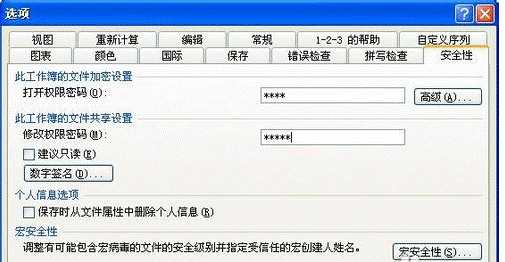
怎样对Excel2003文件加密
选择“文件”菜单中的“另存为”命令,在弹出的“另存为”对话框中输入文件名,在该对话框中选择“工具”中的“常规选项”,在弹出的“保存选项”对话框中输入密码。Excel提供了两层保护,如果设置了修改权限密码,那么即使打开文件也还需要输入修改权限的密码,单击“确定”按钮,在弹出的密码确认对话框中重新输入一遍密码,然后单击“确认”按钮,保存完成文件的加密工作。
选择“工具”菜单的“选项”命令,在弹出的“选项”对话框中选择“安全性”选项卡,可以为当前工作簿设置“打开权限密码”及“修改权限密码”,设置完成后单击“确定”按钮,当重新打开文件时就要求输入密码,如果密码不正确,文件将不能打开。
借助ExcelViewer2003,您可以在没有安装Excel的情况下打开、查看和打印Excel工作簿。还可以将数据从ExcelViewer2003复制到其他程序。如果大家还想了解更多与之有关的信息,欢迎关注我们优词网的官网。



 400-685-0732
400-685-0732
